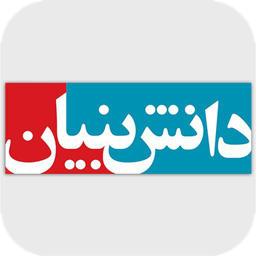آموزش Nextcloud، نصب و امنسازی آن با محصولات سایبرنو
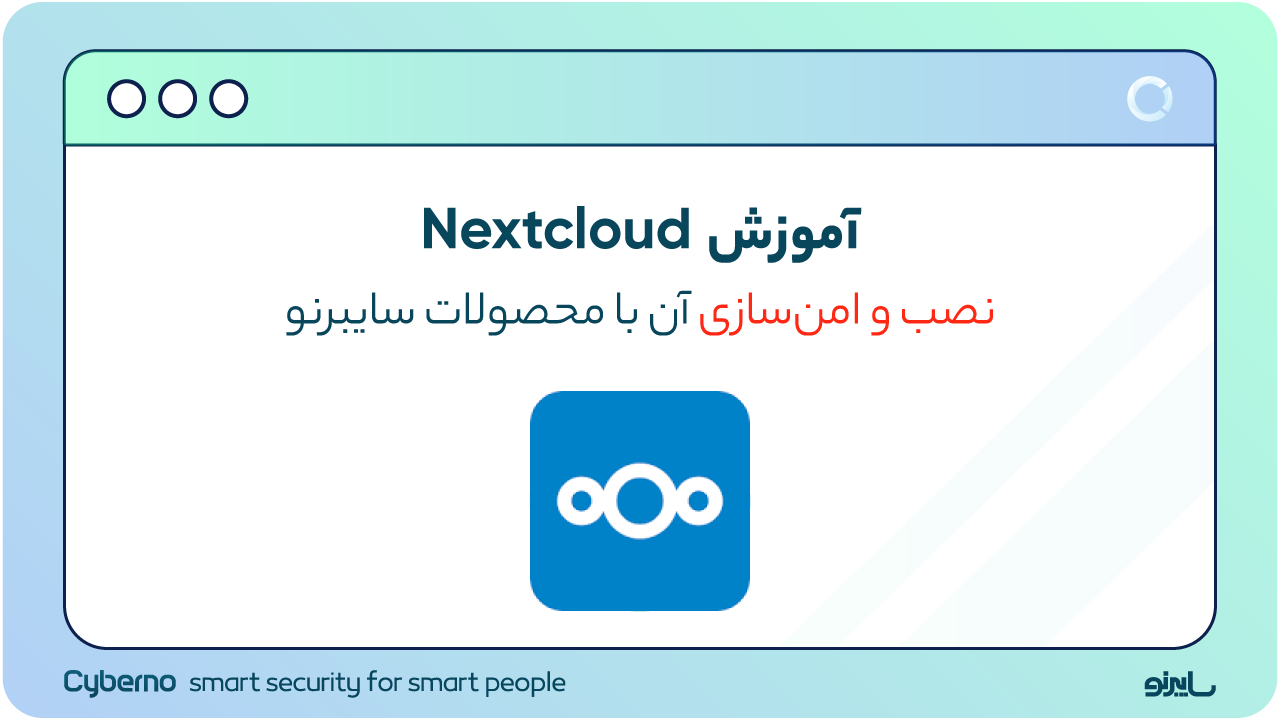
مطمئنا تاکنون از سامانههایی همچون Google Drive، Dropbox و One Drive برای آپلود و اشتراکگذاری فایلهای خود در فضای اینترنت استفاده کردهاید. یکی از نگرانیهایی که در مورد استفاده از این سامانهها وجود دارد این است که فایلهای آپلودشده در این سامانهها روی سرورهای خارجی ذخیره میشوند و ما کنترل خاصی روی آنها نداریم. سامانه متنباز نکست کلاود (Nextcloud) (که در واقع Fork سامانه ownCloud است) میتواند جایگزینی بسیار مناسب برای این سامانههای خارجی باشد و با توجه به متنباز (open-source) بودن، امنیت بیشتری نسبت به فضاهای ابری عمومی مثل گوگل درایو و دراپ باکس دارد. همچنین، امکان نصب NextCloud روی سرور شخصی وجود دارد تا فایلهای شما در سرور خصوصی سازمان شما ذخیره شوند و کنترل کامل و دقیقی روی آن میتوانید داشته باشید. در این مقاله، با آموزش NextCloud در خدمت شما مخاطبان گرامی سایبرنو هستیم.
موضوعاتی که در ادامه به آن میپردازیم:
قابلیتهای Nextcloud (نکست کلود)
آپلود فایل در NextCloud به صورت ناشناس
امنیت نکستکلود شما با پویشگر چندموتوره سایبرنو
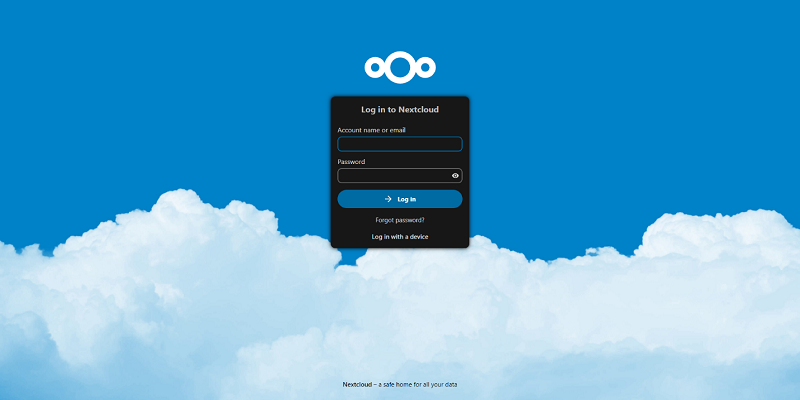
قابلیتهای Nextcloud (نکست کلود)
توجه داشته باشید که امروزه نکست کلاود تنها یک سامانه برای اشتراکگذاری فایل نیست و تبدیل به پلتفرم سازمانی کاملی شده است. از جمله امکاناتی که Nextcloud در اختیار شما قرار میدهد میتوان به موارد زیر اشاره کرد:
- امکان چت درون سازمانی با استفاده از پلاگین Nextcloud Talk
- امکان مشاهده محتوا و ویرایش فایلهای Word، Excel و... در درون Nextcloud
- دارای تقویم داخلی جهت ثبت Taskها و یادآوریها و...
- دارای قابلیت مدیریت مخاطبین
- دارای سیستم مدیریت ایمیل داخلی
- دارای امکان برقراری تماس صوتی و تصویری
- پشتیبانی از انواع پروتکلهای ذخیرهسازی فایل همانند FTP، SMB و...
- پشتیبانی از انواع پروتکلهای ذخیره فایل ابری همانند Amazon S3 و...
- امکان آپلود فایل به صورت ناشناس یا بدون احراز هویت
- امکان استفاده از انواع روشهای احراز هویت همانند LDAP، Active Directory، SSO و...
- دارای برنامه قابل نصب روی سیستم عاملهای ویندوز، لینوکس، مک، اندروید و iOS جهت همگامسازی و دسترسی به فایلها
- قابلیت افزودن انواع و اقسام پلاگین و همچنین سفارشیسازی سامانه در قالب طراحی پلاگینهای اختصاصی
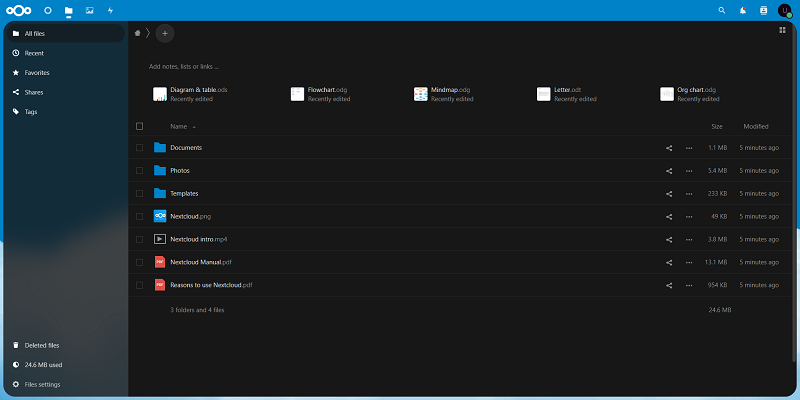
نصب Nextcloud و راهاندازی آن
در بخش اول از آموزش NextCloud به نصب و راهاندازی این پلتفرم اشتراکگذاری فایل میپردازیم. جهت نصب و راهاندازی Nextcloud ابتدا روی یک ماشین مجازی یا یک سیستم واقعی سیستم عامل Ubuntu Server 22.04 را نصب کنید. سپس، با توجه به اینکه Nextcloud با استفاده از زبان PHP توسعه داده شده است، باید PHP را روی وبسروری همانند Apache نصب و از آن برای اجرای Nextcloud استفاده کنید. جهت نصب PHP و Apache دستورات زیر را اجرا کنید:
sudo apt-get update
sudo apt-get install apache2 php8.1 php8.1-xml php8.1-zip php8.1-mbstring php8.1-curl php8.1-mysql php8.1-gd php8.1-ldap unzip
در مرحله بعدی، پایگاه داده Mariadb (در واقع همان MySQL) را با دستور زیر نصب کنید:
sudo apt-get install mariadb-server
سپس، یک پایگاه داده و کاربر جدید در MySQL بسازید. برای این کار دستورات زیر را وارد کنید (نکته: به جای nextcloudpass میتوانید پسورد دلخواه خود را وارد کنید):
sudo mysql -u root -e "CREATE DATABASE nextcloud;"
sudo mysql -u root -e "CREATE USER 'nextcloud'@'localhost' IDENTIFIED BY 'nextcloudpass';"
sudo mysql -u root -e "GRANT ALL PRIVILEGES ON nextcloud.* TO 'nextcloud'@'localhost';"
sudo mysql -u root -e "FLUSH PRIVILEGES;"
حالا میتوانید آخرین نسخه نکست کلاود را دانلود و آن را به مسیر /var/www/html منتقل کنید:
wget https://download.nextcloud.com/server/releases/latest.zip
unzip latest.zip
mv nextcloud html
sudo rm -r /var/www/html
sudo mv html /var/www
سپس، با دستورات زیر مجوزهای دسترسی را تنظیم کنید:
sudo chown -R www-data:www-data /var/www/html/config/
sudo chown -R www-data:www-data /var/www/html/apps/
sudo mkdir -p /var/www/html/data
sudo chown -R www-data:www-data /var/www/html/data/
حالا باید با دستورات زیر، ماژول gd را در PHP فعال کنید:
sudo phpenmod gd
sudo systemctl restart apache2.service
در این مرحله، چنانچه آدرس IP ماشینی که Nextcloud را روی آن نصب کردهاید، وارد کنید، صفحه تنظیمات اولیه Nextcloud همانند شکل زیر نمایش داده میشود:
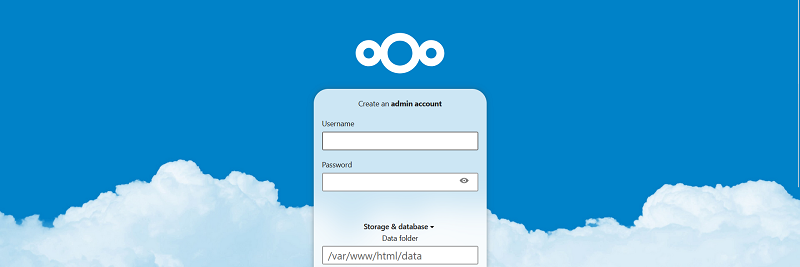
در این صفحه باید نام کاربری و رمز عبور اکانت مدیریتی Nextcloud را تنظیم و در پایین صفحه باید اطلاعات پایگاه داده را وارد کنید. مطابق دستوراتی که در بالا وارد کردهایم، نام کاربری پایگاه داده ما برابر با nextcloud، رمز عبور آن برابر با nextcloudpass و نام پایگاه داده نیز برابر با Nextcloud است.
بعد از وارد کردن این اطلاعات باید تنظیمات و نصب اولیه انجام شود. در پنجره بعدی که همانند شکل زیر است از شما سوال میشود که آیا میخواهید پلاگینها و افزونههای مطرح Nextcloud همانند چت درون سازمانی، ایمیل داخلی و... نصب شود یا خیر؟ اگر تنها میخواهید از امکان اشتراکگذاری فایل Nextcloud استفاده کنید، نیازی به نصب این افزونهها ندارید ولی اگر قصد دارید از کلیه امکانات Nextcloud استفاده کنید، میتوانید آنها را نصب کنید. ما با توجه به اینکه نیازی به این امکانات نداریم، آنها را نصب نکرده و گزینه Skip را انتخاب میکنیم.
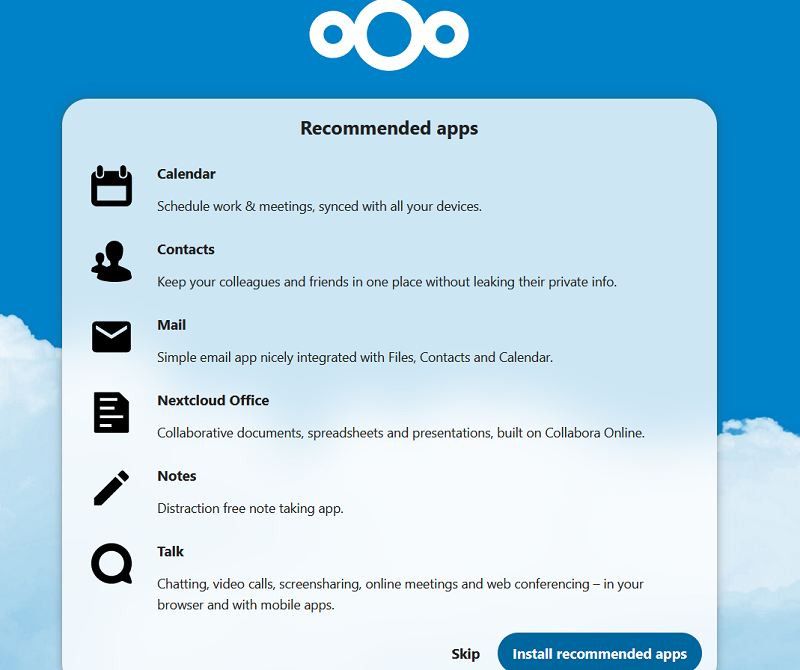
با انجام این کار نصب Nextcloud به اتمام میرسد و شما میتوانید از آن استفاده کنید.
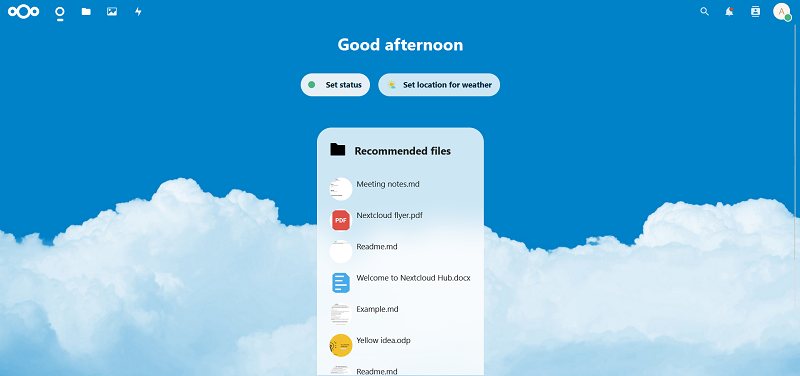
سایر تنظیمات نکست کلاود
بعد از نصب نکست کلاود با توجه به نیازمندیهای خود میتوانید دیگر تنظیمات را انجام دهید. برخی از مهمترین این تنظیمات به شرح زیر هستند:
- در این آموزش Nextcloud را روی HTTP اجرا کردهایم، توصیه میشود با راهاندازی یک VirtualHost از نوع HTTPS در Apache، Nextcloud را روی HTTPS اجرا کنید تا امنیت بالاتری داشته باشد و ارتباط کاربران با نکستکلود رمزگذاری شود.
- چنانچه میخواهید کاربران سازمان شما از طریق حساب LDAP یا Active Directory خود از نکستکلود استفاده کنند، میتوانید افزونه LDAP user and group backend را فعال کنید و سپس تنظیمات مرتبط با آن را انجام دهید.
- اگر میخواهید نکستکلود را به Storageهای خارجی همانند NAS یا... متصل کنید، میتوانید آنها را به عنوان یک External Storage به Nextcloud متصل کنید.
- اگر تعداد کاربران سامانه نکستکلود زیاد است، ممکن است نیاز به یک سری تنظیمات جهت افزایش کارایی نکست کلود داشته باشید، برخی از مهمترین تنظیمات کارایی در اینجا مستند شده است:
https://docs.nextcloud.com/server/latest/admin_manual/installation/server_tuning.html
آپلود فایل در NextCloud به صورت ناشناس
یکی از قابلیتهای جالب نکست کلاود امکان آپلود فایل به صورت ناشناس است. فرض کنید یک مهمان (کسی که حساب کاربری در نکستکلاود شما ندارد) بخواهد فایلی را برای شما ارسال کند. در این صورت، میتوانید پوشهای در Nextcloud خود درست کنید. برای مثال، در این آموزش نکست کلاود، پوشهای با نام guest درست میکنیم. سپس، وارد پوشه guest میشویم و همانند شکل زیر ابتدا گزینه Share را انتخاب میکنیم. پس از آن، گزینه Share link را زده و در انتها نوع Share link را روی File drop تنظیم میکنیم.
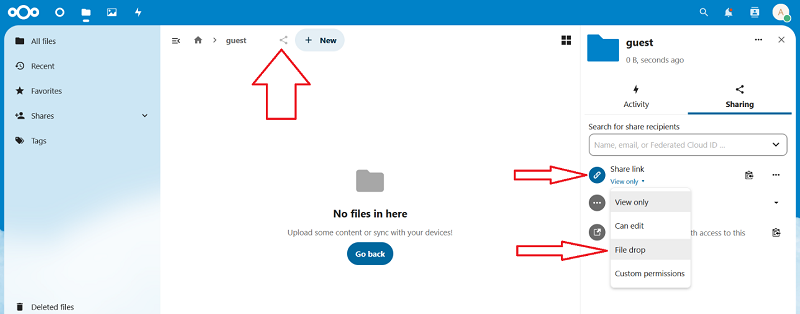
با انجام مراحل بالا، لینکی در اختیار شما قرار داده میشود که هر کس روی آن کلیک کند، صفحهای همانند زیر مشاهده میکند که با استفاده از آن میتواند فایلهای مد نظر خودش را برای شما آپلود کند. کلیه فایلهای آپلودی در درون پوشه guest قرار میگیرند.
نکته: این قابلیت تنها زمانی قابل استفاده خواهد بود که Nextcloud روی HTTPS اجرا شود.
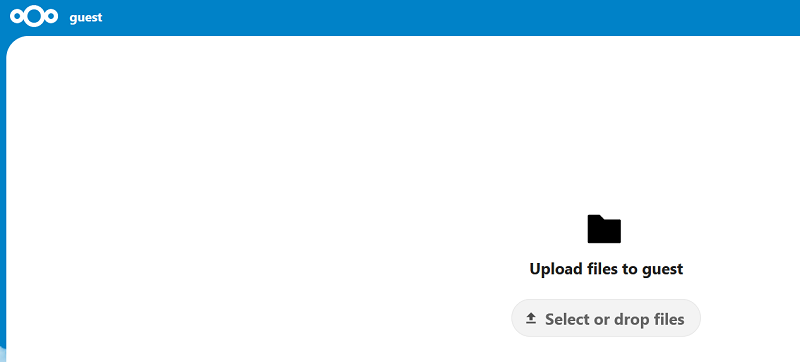
امنیت نکستکلود شما با پویشگر چندموتوره سایبرنو
با استفاده از سامانه پویشگر چندموتوره سایبرنو (MultiScanner یا MultiAV) یا سامانه کیوسک امن سایبرنو (نسخه نرمافزاری) شما میتوانید تجربه امنتری از نکستکلود داشته باشید. با نصب افزونه پویشگر چند موتوره سایبرنو روی نکستکلود خود (یا نصب نسخه شخصیشده سایبرنو) کلیه فایلها و دادههای آپلودی به Nextcloud توسط چندین ضدویروس و سامانههای امنیتی مورد بررسی قرار میگیرد تا احیانا حاوی بدافزار یا خطرات امنیتی دیگر نباشد. نمایی از تجمیع محصولات سایبرنو با سامانه نکست کلود در ویدئو زیر نمایش داده شده است.

 مقالات تخصصی
مقالات تخصصی